解决Win7网站还原错误,三种方法轻松搞定
当我们在使用Win7系统的电脑浏览网页时,有时会遇到网页打不开,一直闪动,直到显示提示无法使您返回到xxx,Internet Explorer已不再尝试还原此网站。这时候我们该如何解决呢?下面就为大家介绍三种解决方案。
一、禁用全部加载项后再逐一启动加载项,找出错误加载项后禁用
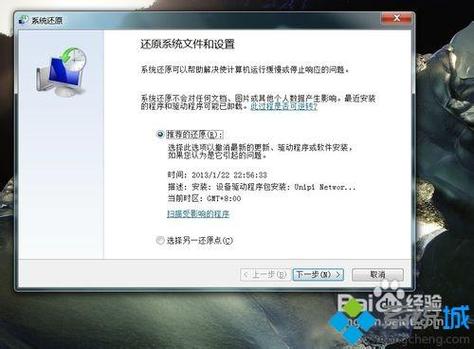
1、打开IE浏览器,点击【工具】→【管理加载项】。选择【所有加载项】→选中所有加载项,单击【全部禁用】。重新打开IE浏览器,若仍然出现网站还原错误,则不是加载项的问题,请尝试方案二,若未出现网站还原错误,则是加载项错误问题。然后,选中第一个加载项→单击【启用】。重新打开IE浏览器,若IE浏览器仍然出现网站还原错误提示,选中第一个加载项→点击【禁用】→选中剩余加载项→点击【全部启用】(若重新打开IE浏览器后,未出现网站还原错误提示,则启用第二个加载项,以此类推,直至找出错误加载项)。
二、重置IE浏览器
打开IE浏览器,点击【工具】→【Internet 选项】。点击【高级】→【重置】。勾选【删除个性化设置】→点击【重置】。这种方法会将IE浏览器的设置恢复到默认状态,可以解决一些由于设置问题引起的网站还原错误。
三、删除IE浏览器补丁KB976662
双击【计算机】,选择【卸载或更改程序】,在程序和功能里面,点击【查看已安装的更新】。在列表中找到【补丁KB976662】→右键点击【补丁KB976662】→【卸载】。卸载更新补丁其实是最好的方法,既然KB976662号补丁可以一起网页出现还原错误,那肯定也会导致其他问题。因此,卸载该补丁可以解决网站还原错误的问题。
以上就是解决Win7系统中打开网页提示“网站还原错误”的三种解决方案。不同的方法适用于不同的情况,大家可以根据自己的具体情况选择合适的方法进行解决。
免责声明:本站所有作品图文均由用户自行上传分享,仅供网友学习交流。若您的权利被侵害,请联系我们
